Шаги по созданию и редактированию файла plist в Xcode
Я хочу добавить значения пары ключей в plist. Я не знаю, как добавить .файл plist в XCode. Просто я хочу добавить эти детали .файл plist с именем"Mobile.plist".
Apple - iPhone,iPod,iPad
Samsung - Galaxy Y, Galaxy R, Galaxy Z
Nokia - Lumina
LG - Lg1 ,Lg2, Lg3
я попробовал шаги для создания нового мобильного телефона.plist файл, используя эту ссылку,
http://iphoneincubator.com/blog/tutorial/how-to-create-an-iphone-preferences-file - ... Но я не могу понять точно. Когда я пытался использовать шаги из этой ссылки, файл plist всегда пуст. Я не знаю, как добавить ключ, значения в plist.
Я создал одну группу под названием Settings and add new plist file named as Root.plist. Можете ли вы предоставить шаги для создания .файл plist и добавить ключ,значения в нем. Спасибо заранее.
1 ответов
щелкните правой кнопкой мыши папку, в которую вы хотите добавить ее, и выберите " новый файл..."
в диалоговом окне-Создать новый файл ресурсов типа список свойств:
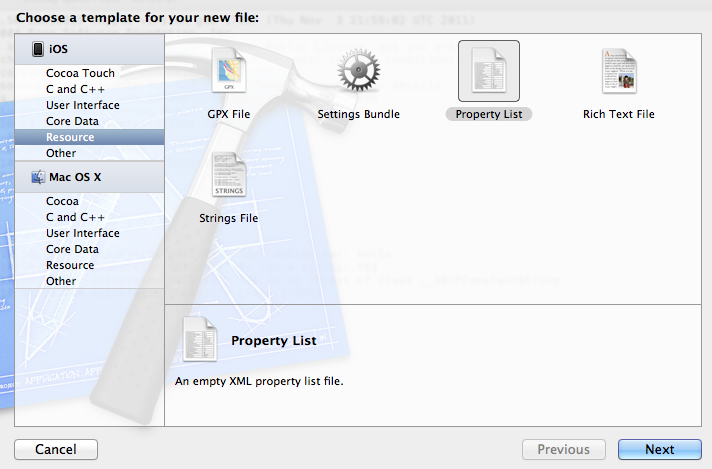
дайте ему любое имя, которое вы хотите, расширение plist будет добавлено для вас. В этом случае я создал Root.файл plist
Это вызовет пустой файл со столбцами для ключа, типа и значения.

щелкните правой кнопкой мыши в файле и выберите " Добавить Гребите"
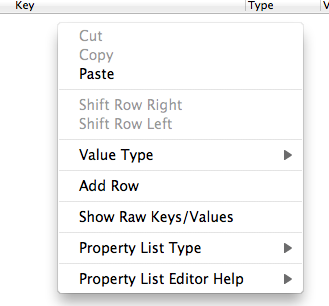
выберите любой из представленных вариантов, вы будете перезаписывать его в любом случае.
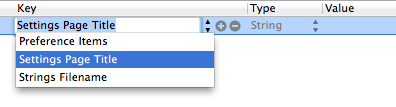
теперь измените ключ на "Apple". Щелкните правой кнопкой мыши в разделе type, где в настоящее время говорится String и измените его на Array.
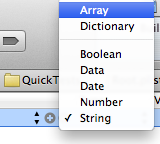
нажмите на треугольник раскрытия рядом с тем, где он говорит Apple, поэтому он смотрит вниз, а затем щелкните правой кнопкой мыши в строке и выберите "Добавить строку" это создаст подстроку под Apple key. Повторяйте это, пока у вас не будет трех строк:

измените значения на три элемента, которые вы хотите
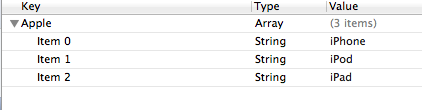
нажмите на треугольник раскрытия слева от "Apple" в верхней строке, чтобы он указывал вправо. Щелкните правой кнопкой мыши на строке и выберите "Добавить строку". Это создаст новый элемент верхнего уровня.
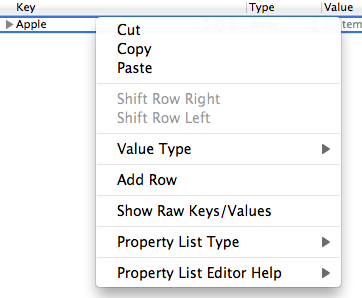
поскольку у вас есть четыре уровня, каждый из которых содержит массив, повторите описанные выше процесс так, что вы получите структуру, которую вы хотите.
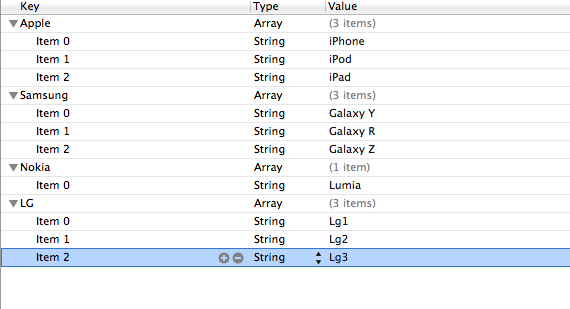
Если вы хотите увидеть файл raw plist, щелкните правой кнопкой мыши файл plist в навигаторе проектов и выберите "Открыть как / исходный код"
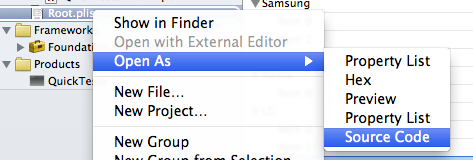
и вы увидите файл raw
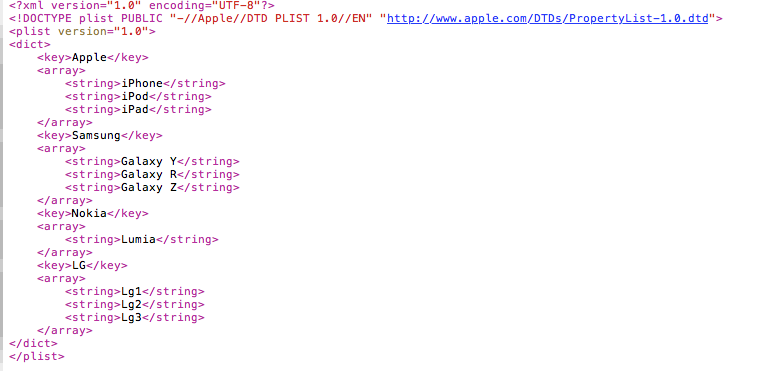
и чтобы вернуться к представлению редактора: щелкните правой кнопкой мыши файл еще раз и выберите "Открыть как / список свойств"

